通过电子邮件发送客户合同
目标
将客户 合同通过电子邮件发送给其他 Procore 用户以供审核和/或审批。
背景
创建一个或多个客户合同后,你可能需要与其他人共享该信息。 与其他在创建、更新或批准项目时向通讯组或列表的成员发送自动电子邮件通知的 Procore 工具不同,客户 合同包含敏感的财务数据。 为了保护这些数据,客户合同在很大程度上被明确发送给个人。
需要考虑的事项
- 所需用户权限:
- 要通过电子邮件发送客户 合同,需要项目客户合同工具的"标准"级别权限或更高权限。
- 要被指定为收件人或抄送字段中的收件人,你必须在项目目录中拥有一个用户账户。
注意:"收件人"或"抄送"字段中指定的所有收件人都可以在电子邮件附加的 PDF 中查看你的客户 合同数据。 - 要通过点击电子邮件中的"查看此合同"或"在线查看"链接访问合同:
- 项目客户合同工具的"管理员"级别权限。
或者 - 项目客户合同工具的"只读"或"标准"级别权限,并且你的姓名必须列于"使其仅对管理员和以下用户可见"下。
- 项目客户合同工具的"管理员"级别权限。
- 限制:
- 与其他向通讯组或通讯名单发送自动电子邮件通知的 Procore 工具不同,客户合同工具要求你按照以下步骤操作。
先决条件
- 你的收件人必须在 Procore 的项目目录中拥有一个用户账户。请参阅将用户账户添加到项目目录。
- 你必须有客户 合同才能邮寄。 请参阅创建客户合同。
步骤
- 导航到项目的客户合同工具。
- 找到要使用的客户 合同。 然后点击其编号链接。
- 点击通过电子邮件发送合同。
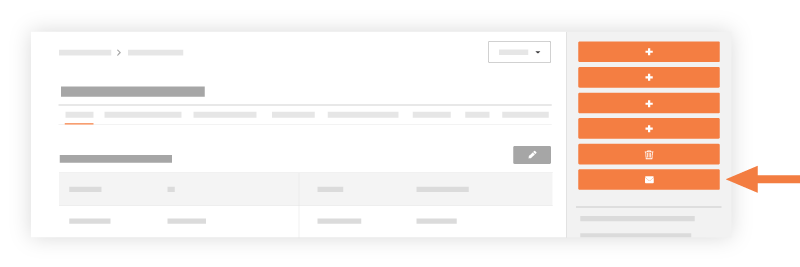
- 填写以下字段:
- 至
开始在此字段中输入,以从项目目录中的用户列表中选择主收件人。请参阅将用户账户添加到项目目录。 - CC
开始在此字段中输入,以从项目目录中的用户列表中选择次要收件人。请参阅将用户账户添加到项目目录。 - 私密的
如果想限制未被授予客户合同工具"管理员"权限的收件人访问 Procore Web 应用程序中的客户 合同,请选中此复选框。
注意:收件人或抄送字段中指定的所有收件人将保留点击查看 PDF的功能。 - 主题
此字段根据客户 合同的名称自动填写,但你可以对该字段进行任何其他更改。 - 附件
附上任何相关文件或文档。 - 消息
包含发给收件人的消息。
- 至
- 点击发送。


 客户合同工具作为
客户合同工具作为